在使用笔记本电脑时,由于我们误删了某些文件,有时候电脑会出现系统崩溃而不能正常使用,此时我们一般采取重装系统的方法来解决,如果你使用的是联想笔记本,那么可以不用那么麻烦了,可以采用一键还原统统搞定,下面小编就来跟大家唠唠联想笔记本一键还原。
联想这个电脑品牌已经成为了最热的品牌之一,虽然使用的用户很多,但是可能有一部分用户不知道,现在的联想笔记本基本都具有一个可以进行一键恢复的按键,我们可以通过按这个一键恢复按钮,来快速进入相关界面,使用一键恢复功能。下面,小编就来跟大家一同来探讨一下联想笔记本怎么一键还原。
联想笔记本怎么一键还原
重启出现Thinkpad标志时,按机身上的系统还原键
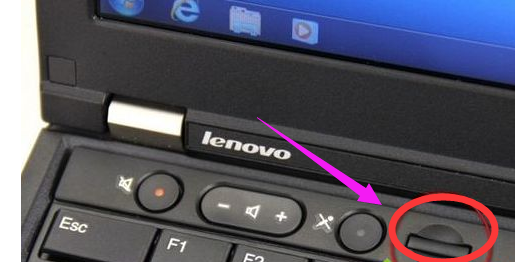
联想图-1
进入系统恢复后,先选择键盘种类,点击:下一步

联想笔记本图-2
如果有设置开机密码还需要输入密码
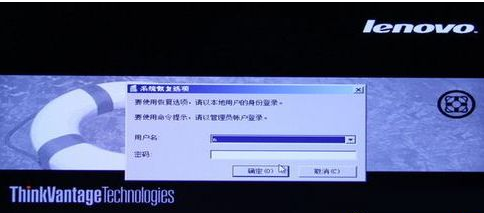
还原系统图-3
一般会选择恢复出厂设置即最后一项
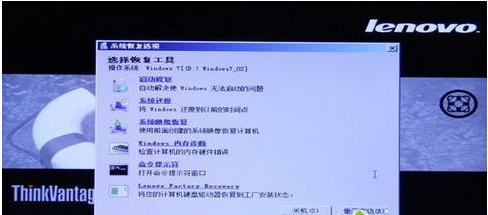
联想笔记本图-4
接着选择恢复语言
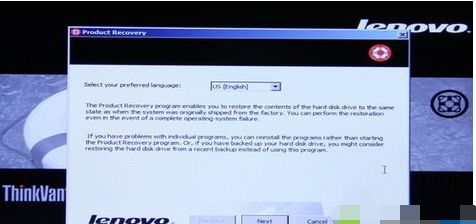
还原系统图-5
并选择接收条款声明,点击:下一步
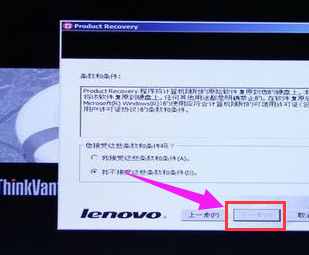
联想笔记本图-6
在弹出的提示中点击:是,即可开始系统恢复
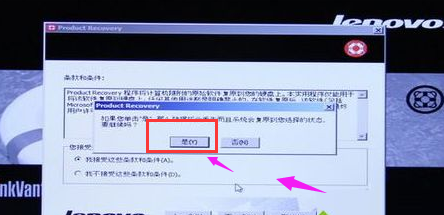
还原系统图-7
等待大概15-40分钟,系统自动进行恢复
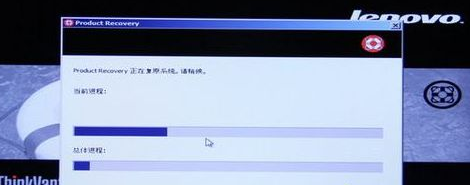
联想图-8
完成后会弹出对话框,点击:“是”稍等一会儿重新启动系统

联想图-9
以上就是联想笔记本一键还原的操作流程了。